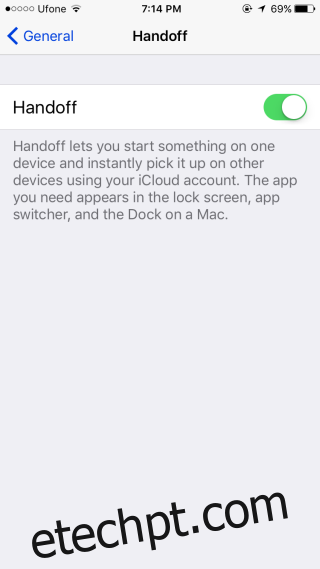No iOS 8, a Apple introduziu um recurso chamado ‘Handover’ que funcionava com o macOS Yosemite. Ele permite que os usuários façam a transição perfeita entre os dispositivos, permitindo que os aplicativos sincronizem o trabalho entre eles. Os usuários podem sair e pegar o trabalho exatamente de onde o deixaram. O recurso está disponível em quase todos os aplicativos da Apple e aplicativos de terceiros também podem adicionar suporte. No iOS 10 e no macOS Sierra, esse recurso foi expandido para funcionar com a área de transferência. O iOS 10 e o macOS Sierra agora podem compartilhar uma área de transferência, oferecendo uma área de transferência universal em todos os seus dispositivos. Veja como habilitá-lo.
Para habilitar a área de transferência compartilhada, você deve ativar o On Handoff no seu dispositivo iOS e no seu Mac.
últimas postagens
No iOS 10
Abra o aplicativo Configurações e vá para Geral> Handoff. Ligue-o.
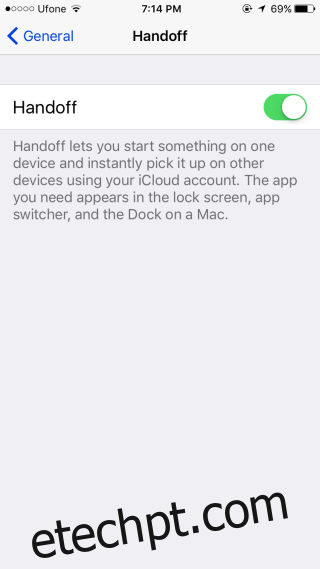
No seu Mac
Abra as Preferências do Sistema e vá para o grupo Geral de preferências. Na parte inferior, há uma opção ‘Permitir Handoff entre este Mac e seus dispositivos iCloud’. Habilitá-lo.
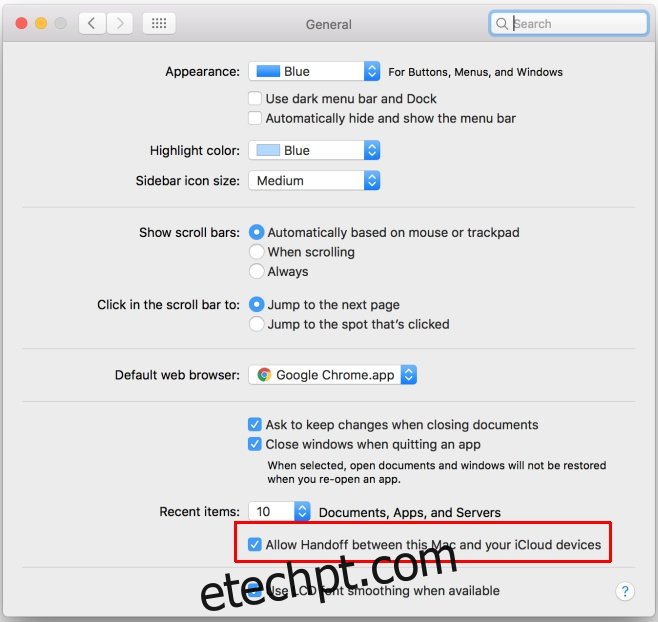
Ative o iCloud em todos os seus dispositivos
Para que o Handoff funcione, você precisa habilitar o iCloud no dispositivo iOS e no Mac. Você deve estar conectado à mesma conta em todos os dispositivos nos quais deseja compartilhar a área de transferência.
Como funciona
A área de transferência universal permite copiar e colar texto, arquivos e fotos entre vários Macs e dispositivos iOS. Com dispositivos iOS, você pode ficar um pouco limitado no que pode colar simplesmente porque o sistema operacional é construído dessa maneira. Por exemplo, você não pode simplesmente copiar uma foto da área de trabalho do Mac e colá-la na tela inicial do iPhone. No entanto, você pode copiar uma foto do aplicativo Fotos e colá-la no aplicativo Visualização no macOS.
Para colar um arquivo do macOS para o iOS, você deve ter um aplicativo compatível no qual possa colá-lo. Por exemplo, se você copiar um arquivo do Pages do macOS, poderá colá-lo no aplicativo Pages no seu iPhone, desde que o tenha instalado.
Não há botões ou aplicativos especiais envolvidos quando você usa a área de transferência universal. Tudo o que é copiado para a área de transferência por meio de gestos de toque ou atalhos de teclado é disponibilizado em todos os dispositivos.